این wikiHow به شما می آموزد که چگونه Google را به عنوان موتور جستجوی اصلی مرورگر خود تنظیم کنید. می توانید این کار را در مرورگرهایی مانند Chrome ، Firefox و Safari ، هر دو نسخه تلفن همراه و دسکتاپ انجام دهید. همچنین می توانید آن را در مرورگرهای Microsoft Edge و Internet Explorer تنظیم کنید (فقط برای نسخه دسکتاپ موجود است). اگر موتور جستجوی خود را تغییر داده اید اما هنوز نیاز به استفاده از موتور جستجوی دیگری دارید ، می توانید برنامه های افزودنی مرورگر خود را غیرفعال کرده یا اسکن ویروس را در رایانه خود اجرا کنید تا برنامه هایی را که ممکن است تنظیمات مرورگر شما را تغییر داده اند ، بررسی کنید.
گام
روش 1 از 8: Chrome (نسخه دسکتاپ)
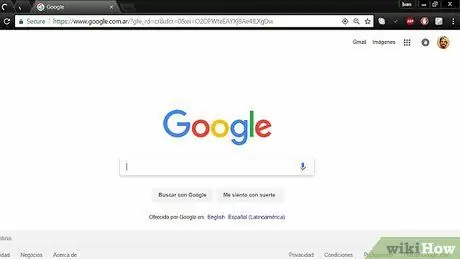
مرحله 1. باز کنید

گوگل کروم.
این برنامه با یک نماد توپ قرمز ، زرد ، سبز و آبی مشخص شده است.
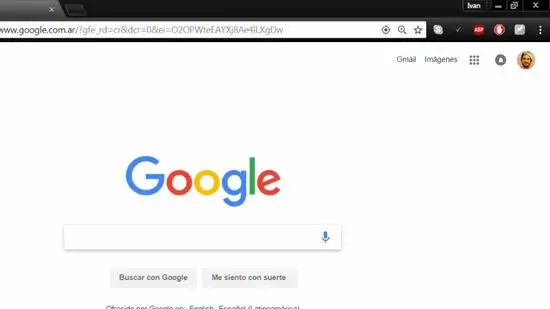
مرحله 2. کلیک کنید
در گوشه سمت راست بالای پنجره مرورگر قرار دارد. پس از آن ، یک منوی کشویی نمایش داده می شود.
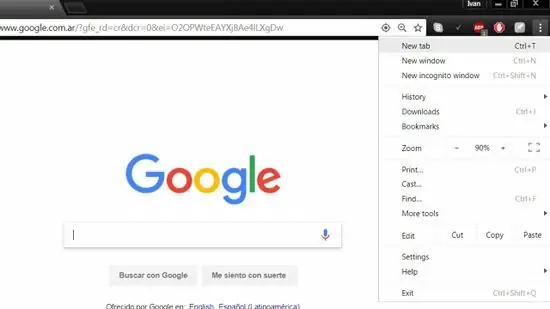
مرحله 3. روی تنظیمات کلیک کنید
در انتهای منوی کشویی قرار دارد.
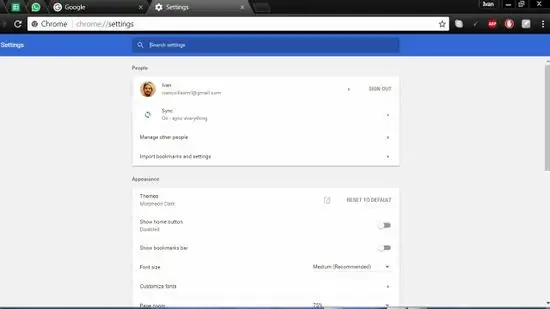
مرحله 4. به پایین بروید و بر روی Manage search Engines کلیک کنید
این گزینه در بخش "موتور جستجو" است.
همچنین می توانید موتور جستجوی مورد استفاده در نوار آدرس را در این بخش با کلیک روی کادر کشویی "موتور جستجوی مورد استفاده در نوار آدرس" و انتخاب " گوگل ”.
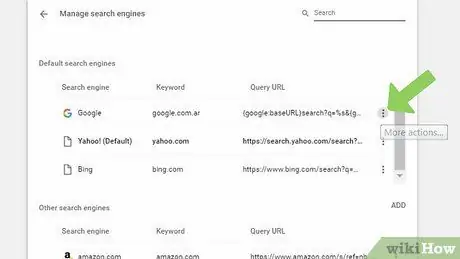
مرحله 5. کلیک کنید
که در کنار گوگل است.
پس از آن ، منوی جدیدی نمایش داده می شود.
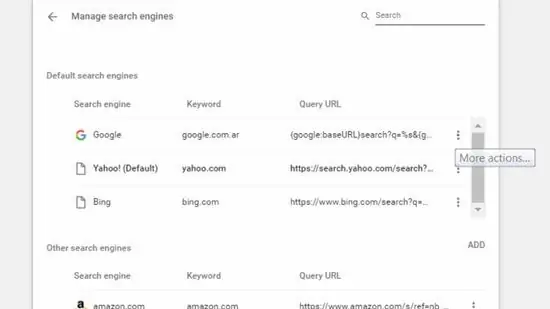
مرحله 6. روی Make default کلیک کنید
می توانید این گزینه را در منو مشاهده کنید. پس از آن ، Google به عنوان موتور جستجوی اصلی Google Chrome تنظیم می شود.
روش 2 از 8: Chrome (نسخه موبایل)
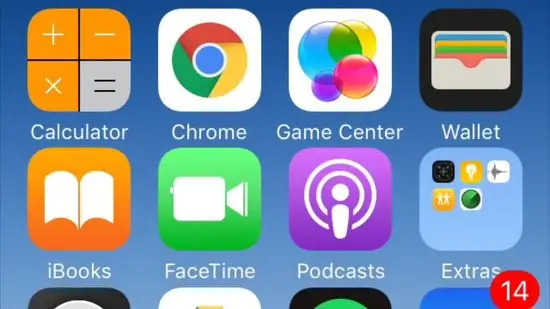
مرحله 1. باز کنید

گوگل کروم.
روی نماد برنامه Chrome ضربه بزنید که شبیه یک توپ قرمز ، زرد ، سبز و آبی است.
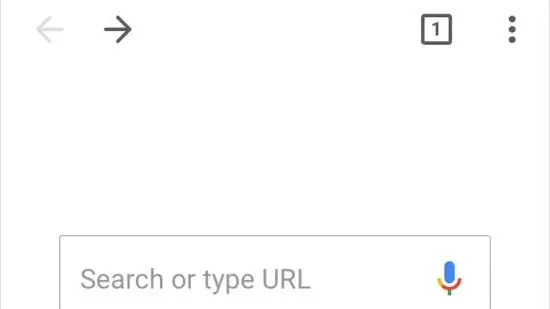
مرحله 2. لمس کنید
در گوشه سمت راست بالای صفحه قرار دارد. پس از آن ، یک منوی کشویی نمایش داده می شود.
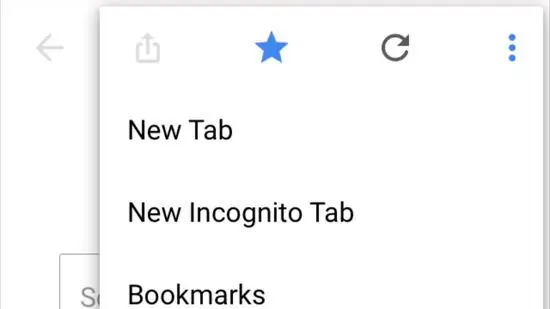
مرحله 3. تنظیمات را لمس کنید
در انتهای منوی کشویی قرار دارد.
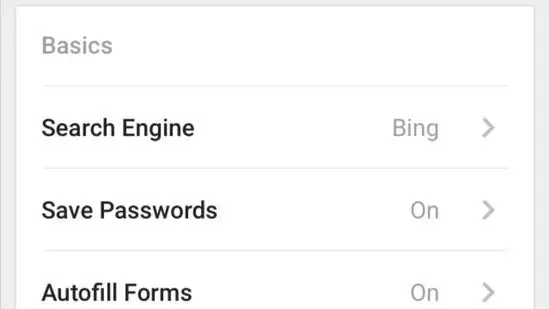
مرحله 4. موتور جستجو را لمس کنید
در بالای صفحه قرار دارد.
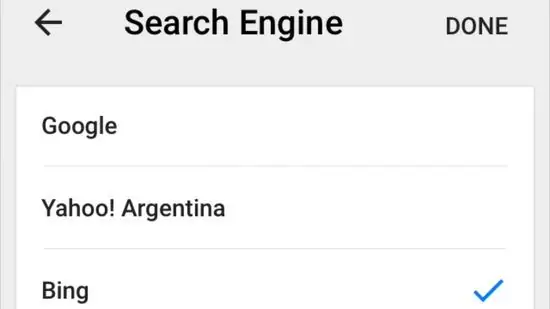
مرحله 5. Google را لمس کنید
پس از آن ، Google به عنوان موتور جستجوی اصلی مرورگر Chrome انتخاب می شود.
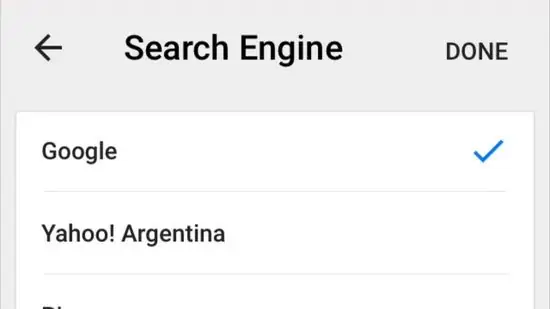
مرحله 6. انجام شد را لمس کنید
مجموعه تنظیمات جدید ذخیره می شود و شما به آخرین برگه یا پنجره مورد بازدید بازگردانده می شوید.
اگر از دستگاه Android استفاده می کنید ، این مرحله را رد کنید
روش 3 از 8: Firefox (نسخه دسکتاپ)
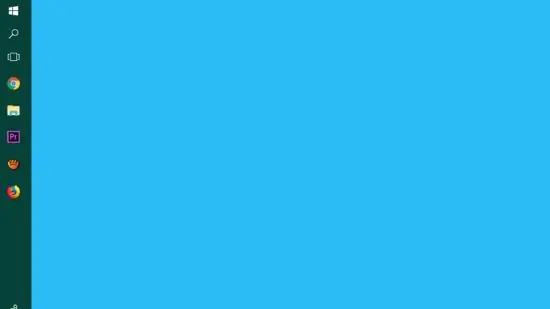
مرحله 1. Firefox را باز کنید
این نماد شبیه یک روباه نارنجی است که دور یک کره آبی حلقه زده است.
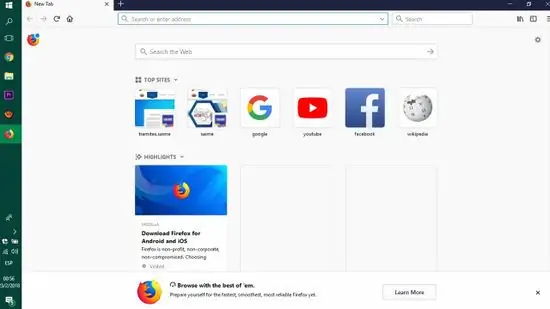
مرحله 2. روی دکمه کلیک کنید
در گوشه سمت راست بالای صفحه قرار دارد. پس از آن ، یک منوی کشویی نمایش داده می شود.
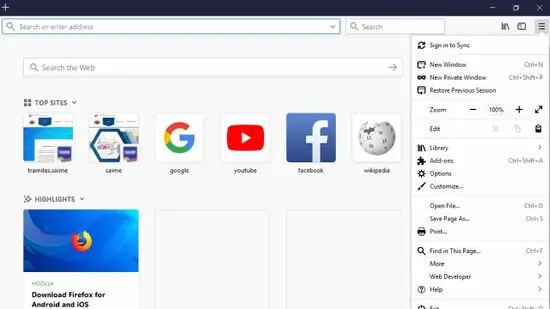
مرحله 3. روی Options کلیک کنید (ویندوز) یا تنظیمات برگزیده (Mac).
این گزینه در منوی کشویی ظاهر شده است.
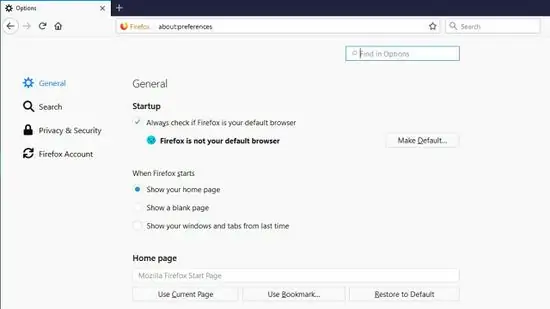
مرحله 4. روی برگه Search کلیک کنید
این برگه در سمت چپ پنجره مرورگر (Windows) یا بالای پنجره (Mac) قرار دارد.
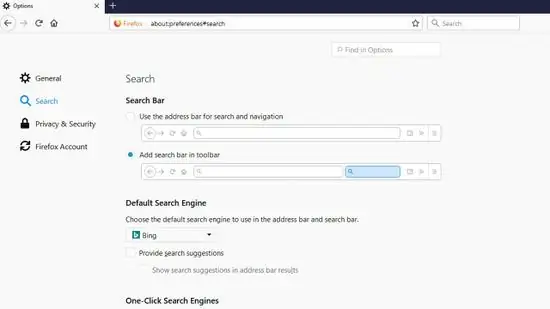
مرحله 5. روی کادر کشویی "Default Search Engine" کلیک کنید
این کادر در بالای پنجره قرار دارد. پس از آن ، منوی کشویی جدیدی نمایش داده می شود.
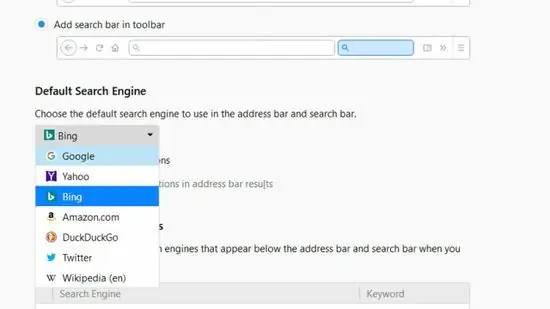
مرحله 6. روی Google کلیک کنید
پس از آن ، گوگل به عنوان موتور جستجوی اصلی فایرفاکس انتخاب می شود.
روش 4 از 8: Firefox (نسخه موبایل)
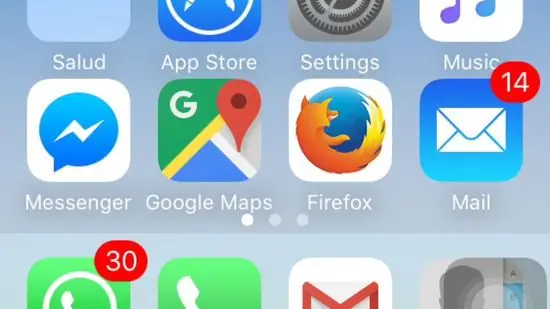
مرحله 1. Firefox را باز کنید
روی نماد برنامه Firefox ضربه بزنید که شبیه یک روباه نارنجی است که یک کره آبی را احاطه کرده است.
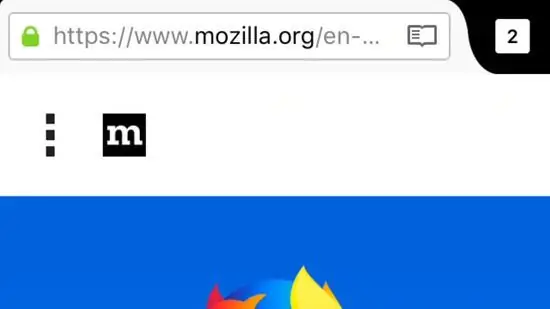
مرحله 2. دکمه را لمس کنید (iPhone) یا ⋮
(اندروید).
در مرکز پایین (iPhone) یا گوشه سمت راست بالای صفحه (Android) قرار دارد.
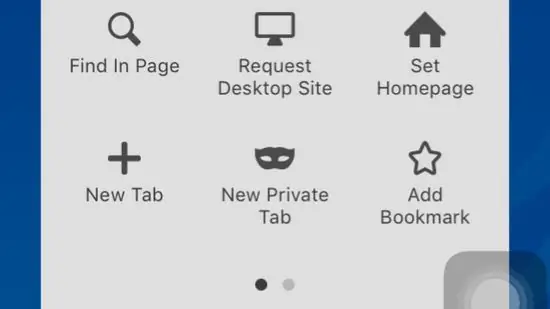
مرحله 3. تنظیمات را لمس کنید
این در منوی بازشو است که در پایین صفحه (iPhone) یا در پایین منوی کشویی (Android) ظاهر می شود. پس از آن ، منوی تنظیمات Firefox باز می شود.
در iPhone ، ممکن است لازم باشد صفحه را به چپ یا راست بکشید تا گزینه " تنظیمات ”.
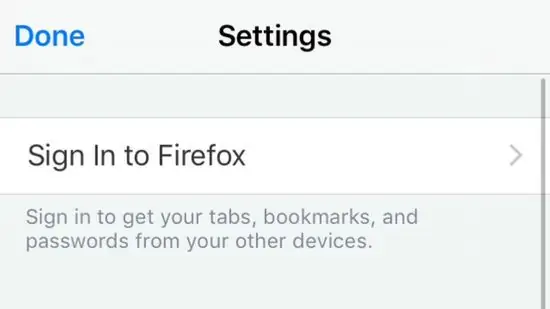
مرحله 4. Search را لمس کنید
در بالای صفحه قرار دارد.
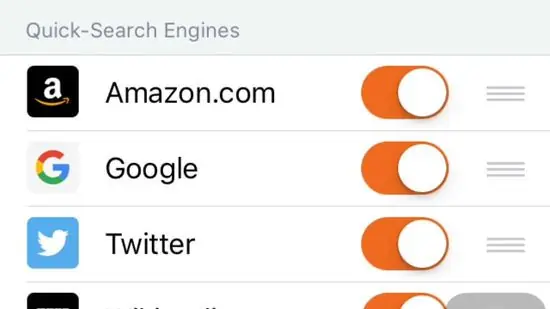
مرحله 5. موتور جستجو را که مرورگر شما در حال حاضر از آن استفاده می کند لمس کنید
می توانید آن را در بالای صفحه مشاهده کنید. پس از آن ، لیستی از موتورهای جستجوی موجود بر روی صفحه نمایش داده می شود.
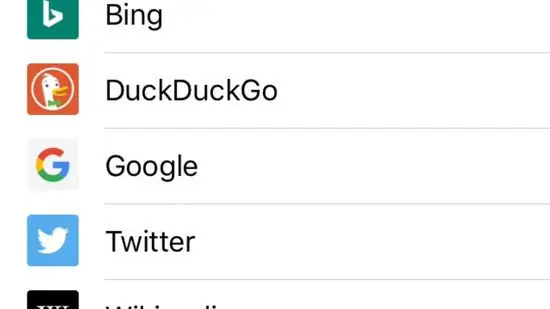
مرحله 6. Google را لمس کنید
پس از آن ، Google انتخاب و به عنوان موتور جستجوی اصلی فایرفاکس تنظیم می شود.
روش 5 از 8: Microsoft Edge
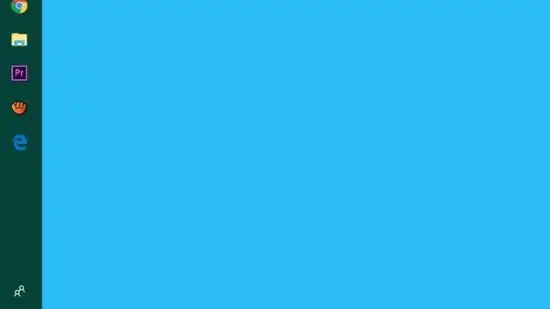
مرحله 1. Microsoft Edge را باز کنید
این برنامه با حرف "e" به رنگ آبی تیره مشخص شده است.
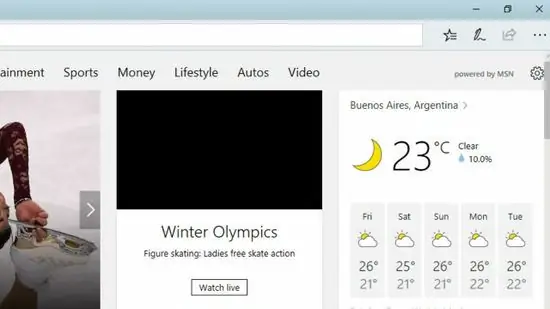
مرحله 2. روی دکمه کلیک کنید
در گوشه سمت راست بالای پنجره Edge قرار دارد. پس از کلیک ، منوی کشویی ظاهر می شود.
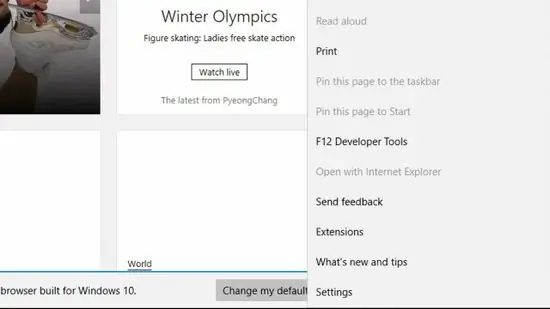
مرحله 3. روی تنظیمات کلیک کنید
در انتهای منوی کشویی قرار دارد. پس از آن ، یک منوی جدید در سمت راست صفحه ظاهر می شود.
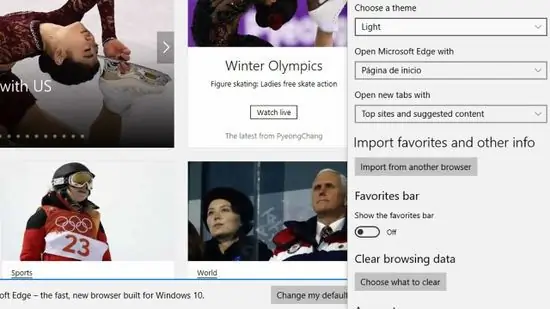
مرحله 4. به پایین بروید و روی View advanced settings کلیک کنید
در انتهای منوی بازشو قرار دارد.
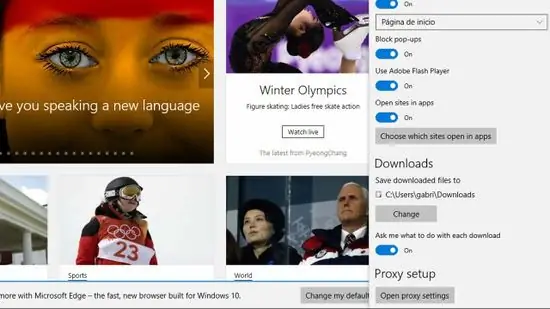
مرحله 5. به صفحه بازگردید و روی Change search engine کلیک کنید
این گزینه در بخش "جستجو در نوار آدرس با" است.
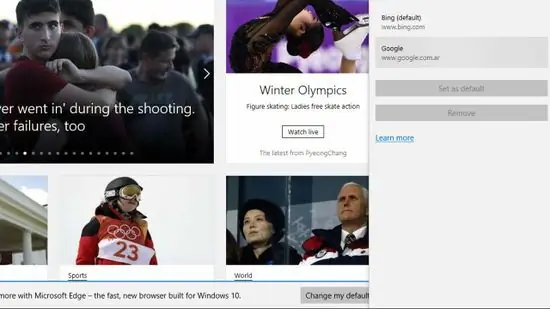
مرحله 6. روی Google کلیک کنید
پس از آن ، Google انتخاب می شود.
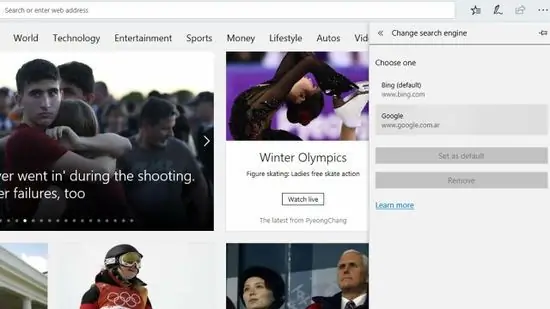
مرحله 7. روی Set as default کلیک کنید
در انتهای منو قرار دارد. اکنون ، موتور جستجوی مورد استفاده در نوار آدرس Microsoft Edge به Google تغییر می کند.
روش 6 از 8: Internet Explorer
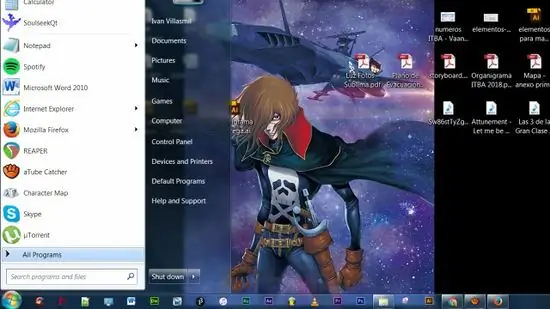
مرحله 1. Internet Explorer را باز کنید
این برنامه با یک نماد آبی روشن "e" پیچیده در یک روبان طلا مشخص شده است.
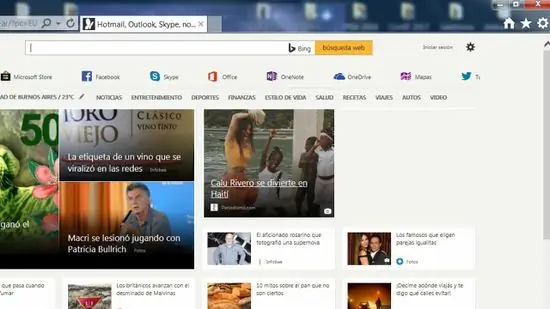
مرحله 2. کلیک کنید

"تنظیمات".
این یک نماد چرخ دنده در گوشه سمت راست بالای پنجره Internet Explorer است. پس از آن ، یک منوی کشویی نمایش داده می شود.
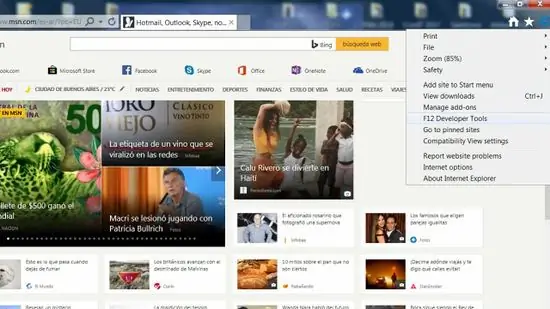
مرحله 3. روی Internet options کلیک کنید
در انتهای منوی کشویی قرار دارد.
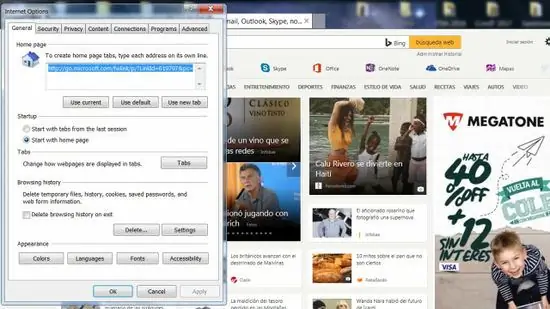
مرحله 4. روی برگه Programs کلیک کنید
این برگه در گوشه سمت راست بالای پنجره "Internet Options" قرار دارد.
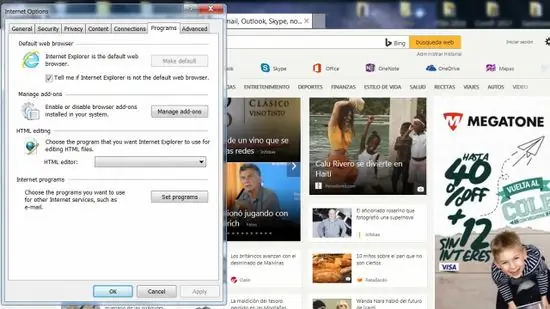
مرحله 5. روی Manage add-ons کلیک کنید
این دکمه در بخش "مدیریت افزونه ها" است که در پنجره "گزینه های اینترنت" ظاهر می شود. پس از آن ، پنجره دوم باز می شود.
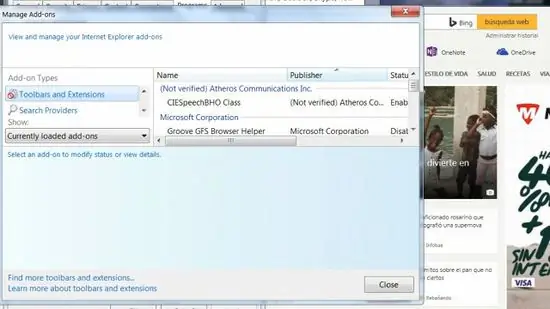
مرحله 6. روی برگه Search Providers کلیک کنید
این برگه در سمت چپ پنجره قرار دارد.
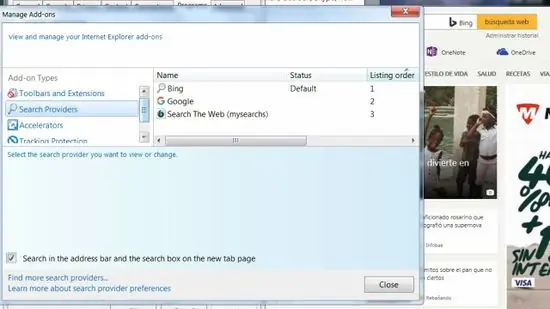
مرحله 7. Google را انتخاب کنید
برای انتخاب آن روی نماد Google در وسط پنجره کلیک کنید.
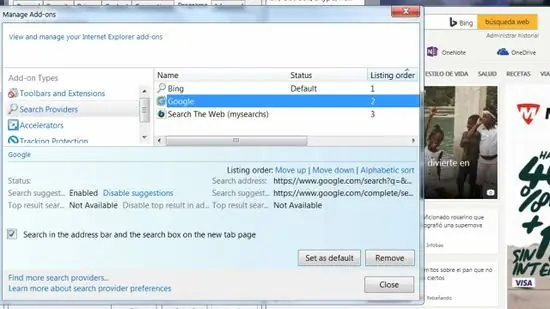
مرحله 8. روی Set as default کلیک کنید
در گوشه سمت راست پایین پنجره موتور جستجو قرار دارد. پس از آن ، گوگل به عنوان موتور جستجوی اینترنت اکسپلورر تنظیم می شود.
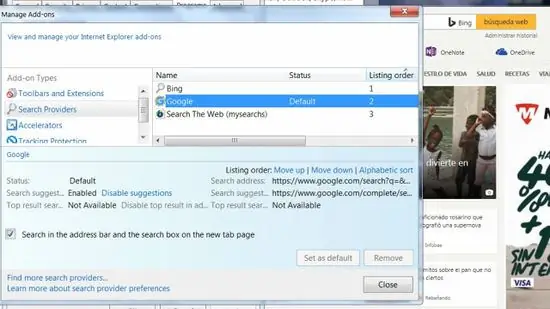
مرحله 9. روی Close کلیک کنید
در گوشه سمت راست پایین پنجره قرار دارد.
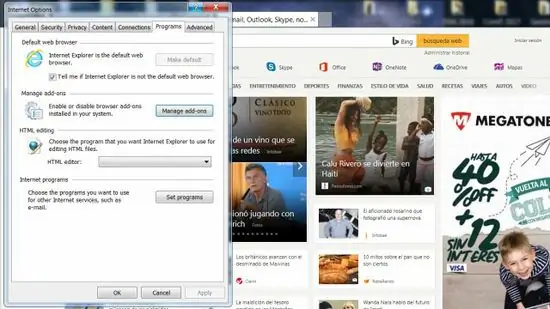
مرحله 10. روی OK کلیک کنید
در پایین پنجره "Internet Options" قرار دارد. اکنون ، اینترنت اکسپلورر از گوگل به عنوان موتور جستجوی اصلی مرورگر استفاده می کند.
روش 7 از 8: Safari (نسخه دسکتاپ)
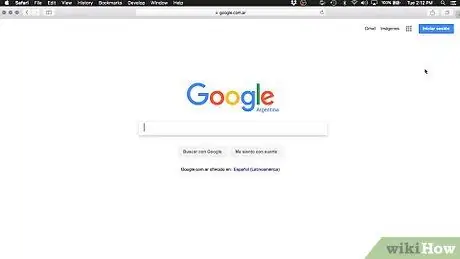
مرحله 1. Safari را باز کنید
این برنامه با یک نماد قطب نما آبی مشخص شده است.
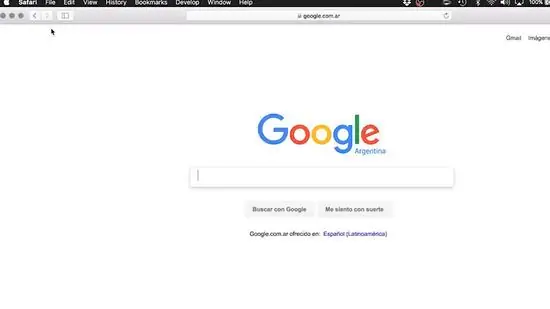
مرحله 2. روی Safari کلیک کنید
در گوشه سمت چپ بالای صفحه قرار دارد. پس از آن ، یک منوی کشویی نمایش داده می شود.
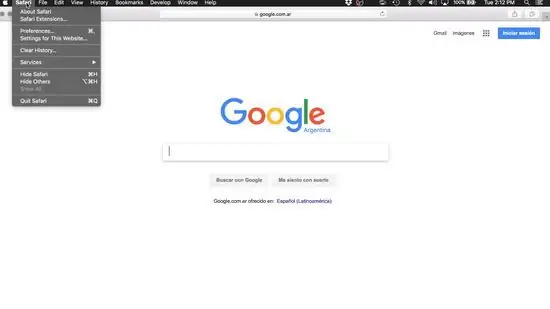
مرحله 3. روی Preferences… کلیک کنید
در بالای منوی کشویی قرار دارد " سافاری " پس از کلیک روی پنجره "تنظیمات" باز می شود.
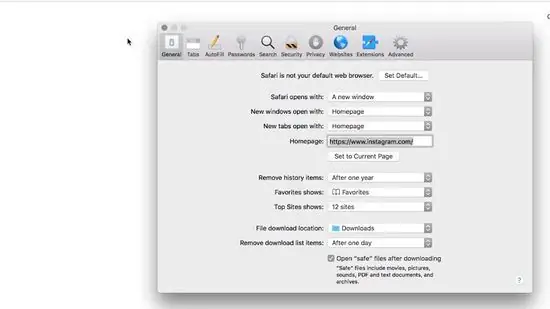
مرحله 4. روی برگه Search کلیک کنید
این برگه در بالای پنجره "تنظیمات برگزیده" قرار دارد.
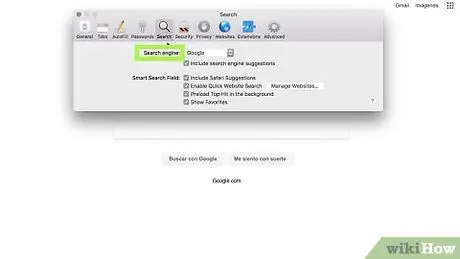
مرحله 5. روی کادر کشویی "موتور جستجو" کلیک کنید
این کادر در بالای برگه "جستجو" قرار دارد. هنگامی که روی آن کلیک می کنید ، یک منوی کشویی جدید ظاهر می شود.
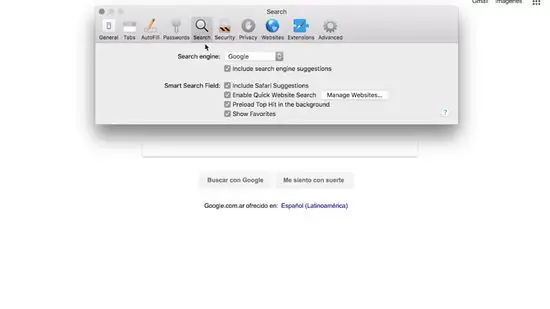
مرحله 6. روی Google کلیک کنید
این گزینه در منوی کشویی نمایش داده می شود. در حال حاضر ، گوگل به عنوان موتور جستجوی اصلی Safari تنظیم شده است.
روش 8 از 8: Safari (در iPhone)
مرحله 1. منوی تنظیمات iPhone را باز کنید

("تنظیمات").
نماد چرخ دنده خاکستری را که معمولاً در صفحه اصلی نشان داده می شود لمس کنید.
مرحله 2. صفحه را بکشید و Safari را لمس کنید
در یک سوم پایین صفحه تنظیمات قرار دارد.
مرحله 3. موتور جستجو را لمس کنید
این گزینه در بخش "SEARCH" است.
مرحله 4. Google را لمس کنید
در بالای صفحه قرار دارد. پس از آن ، Google به عنوان موتور جستجوی اصلی Safari تعیین می شود.







